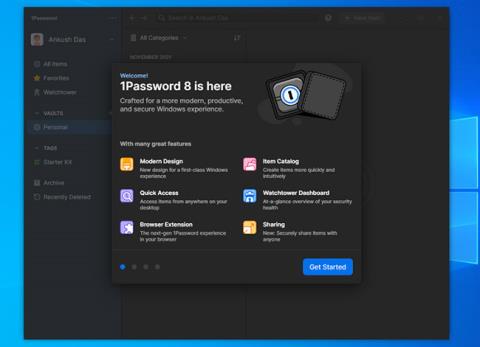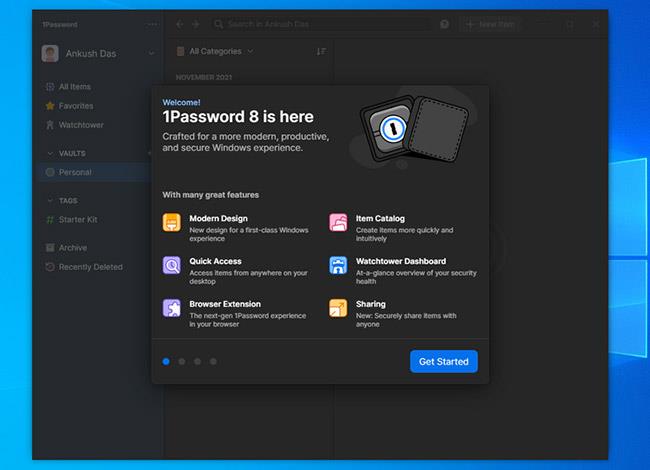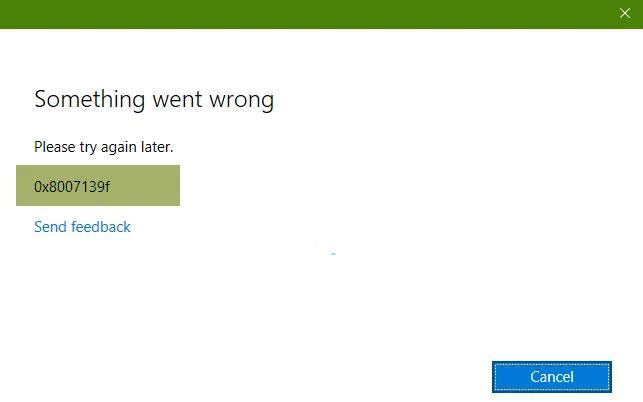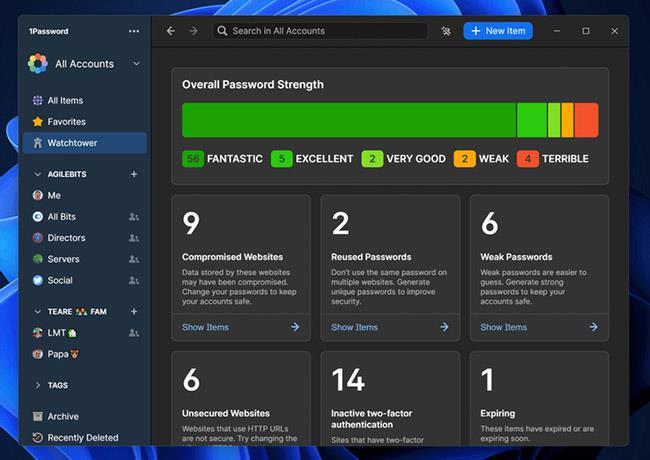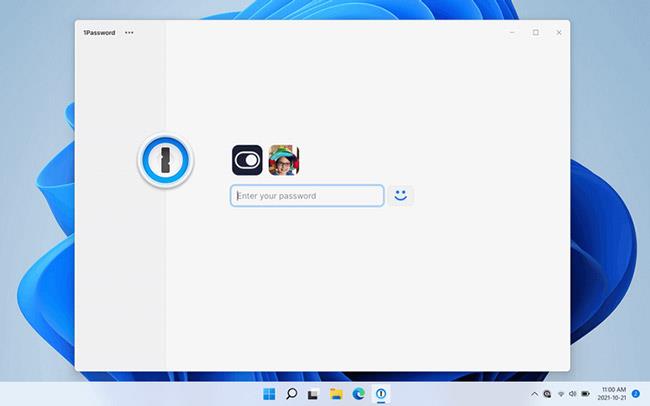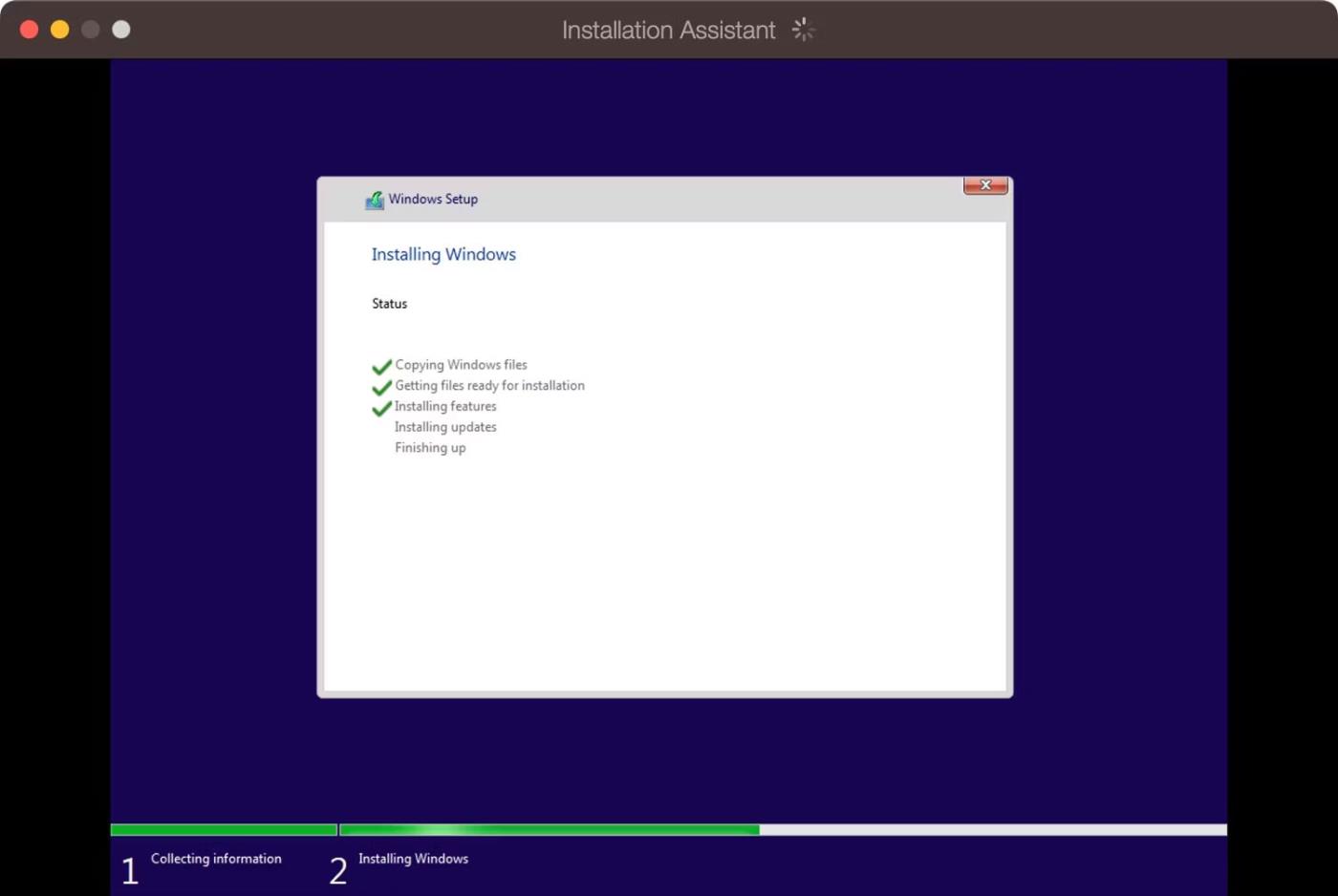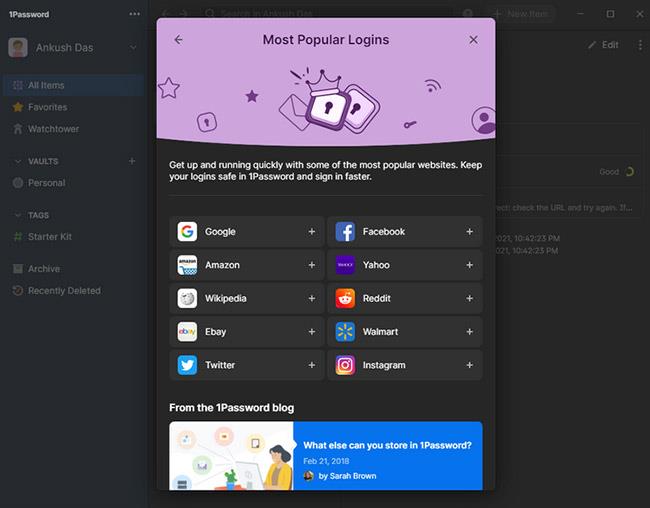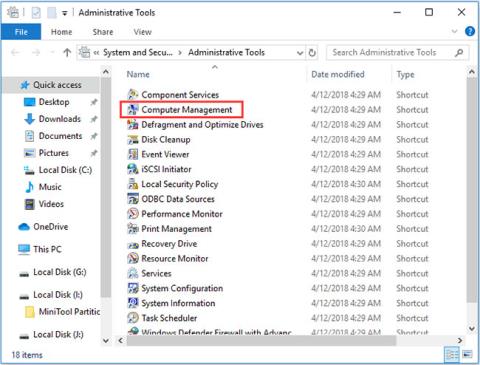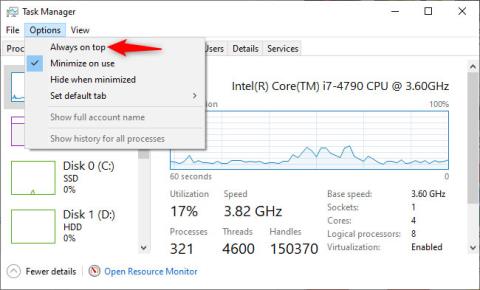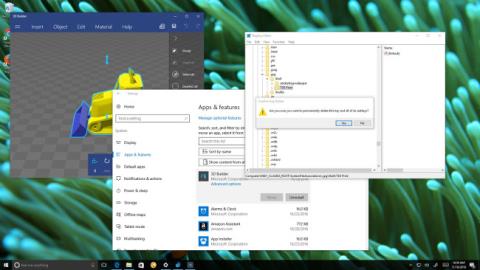1Password er en av de beste premium passordbehandlerne som er tilgjengelige for Windows .
For å forbedre brukeropplevelsen kunngjorde selskapet sin første store oppdatering etter Windows 11-utgivelsen, 1Password 8. Den nye utgivelsen gir flere forbedringer og funksjonstillegg for Windows-brukere. Så hva er nytt i denne versjonen av 1Password? Hva kan du forvente av den nye oppdateringen?
Hva er nytt i 1Password 8-utgivelsen?
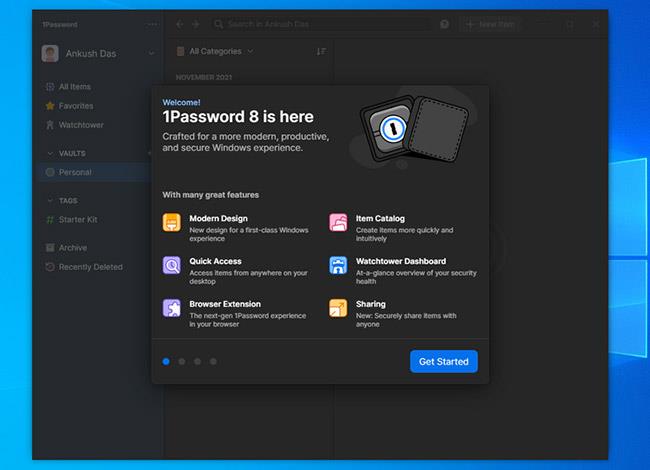
1Password 8 fokuserer hovedsakelig på å oppdatere designet
Med den nye oppdateringen fokuserer 1Password 8 hovedsakelig på å oppdatere utformingen av passordbehandleren, sammen med noen funksjonsforbedringer for å øke produktiviteten.
Her er hva som er endret.
Designoverhaling
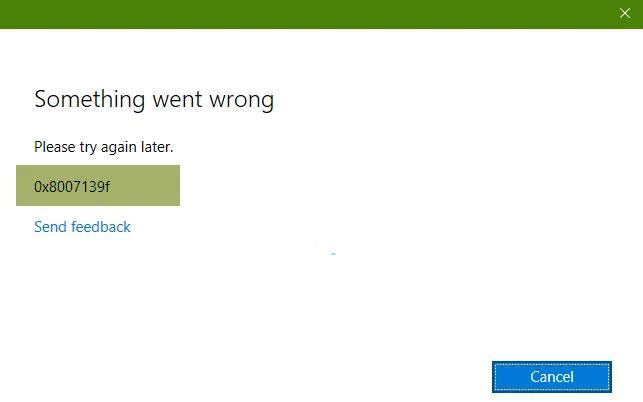
1Password 8 får en designoverhaling
Oppdateringen av brukergrensesnittet i 1Password 8 er ment å blande seg med Windows 11 for en sømløs opplevelse. Du får imidlertid fortsatt den samme opplevelsen på Windows 10 , med bare mindre forskjeller som er merkbare, i hvert fall designmessig.
Brukere har full støtte for lyse og mørke temaer, med muligheten til å holde seg til systempreferanser eller justere temaet til deres preferanser.
Appen presenterer alle funksjoner og data på en enkel, organisert måte, noe som gjør alt lett tilgjengelig. Du kan for eksempel opprette et hvelv direkte fra sidefeltet, finne et nylig slettet element og bla gjennom viktige data ved hjelp av samlinger.
Den nye designen strekker seg også til nettleserutvidelser, og gir en konsistent brukeropplevelse.
Sikkerhet og personvernforbedringer
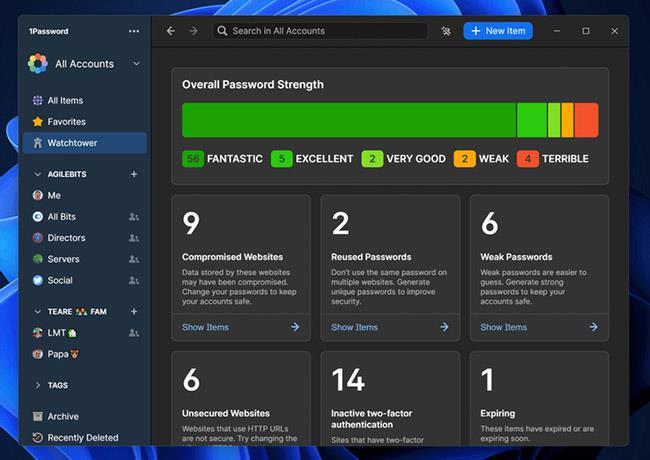
Mange sikkerhets- og personvernforbedringer tilbys også i den nye versjonen av 1Password
1Password har endelig lagt til det sårt tiltrengte Watchtower- dashbordet for å gi deg detaljert informasjon om passordene dine.
Med andre ord gir den en generell passordhelse, hvor du vet antall svake passord, gjenbrukte passord, datainnbruddsvarsler, inaktive totrinns autentiseringstokener og andre sider, eventuelle usikrede nettsteder knyttet til påloggingsinformasjonen din.
Hvis du er registrert for 1Password for hjemmet eller bedriften din, kan du enkelt dele passord ved å bruke et delt hvelv.
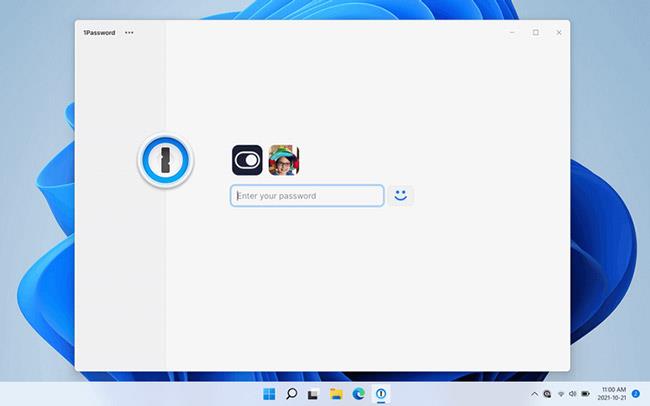
Del passord enkelt
Du får også støtte for Windows Hello integrert i låseskjermen for en passordfri påloggingsopplevelse.
Rask tilgangsfunksjon
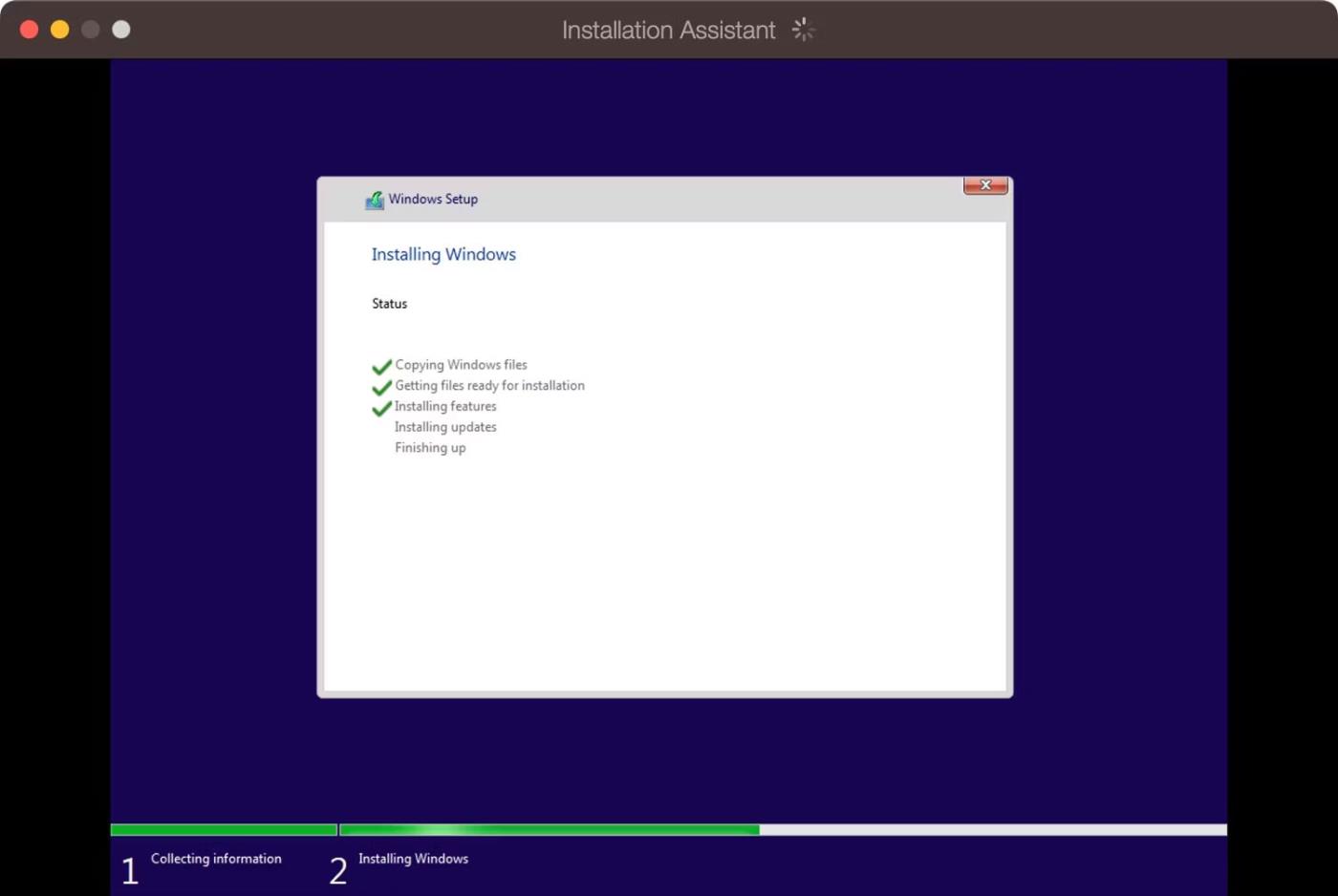
Rask tilgangsfunksjon
Denne siste versjonen har en ny rask tilgangsfunksjon som lar deg starte 1Password når som helst som et overlegg uten å måtte forlate appen. Dette sparer deg for mye tid på å søke etter passord.
Hurtigtilgangsfunksjonen lærer også atferden din og gir anbefalinger basert på den aktive appen. 1Password støtter en rekke avanserte søkefunksjoner, noe som gjør den til den perfekte reisefølget. Alt du trenger å gjøre er å trykke Ctrl + Shift + Mellomromstasten for å få tilgang til søkefeltet.
Kategorier for raskere vareoppretting
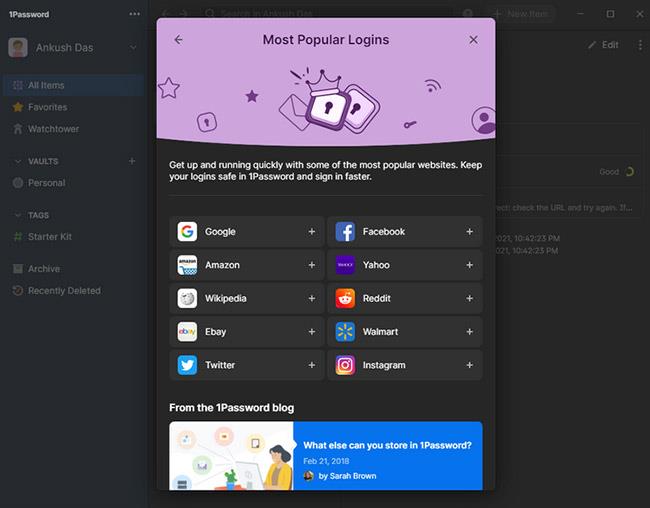
Kategorier for raskere vareoppretting
Vanligvis må du angi en webadresse , tittel og påloggingsinformasjon for å opprette en oppføring i 1Password.
Men med 1Password 8 har du en liste over populære valg. De lar deg forhåndsutfylle adressen og nettsidetittelen. Alternativer som er tilgjengelige i forskjellige samlinger inkluderer populære pålogginger, grunnleggende kryptovaluta og reisenødvendigheter.
Noen andre forbedringer
I tillegg til de viktige endringene nevnt i 1Passwords kunngjøring, vil du få mange nye ting som vil forbedre opplevelsen din med 1Password på Windows.
Noen av disse endringene inkluderer:
- Støtter bokmerker for notater.
- Lag et hvelv i appen.
- Evne til å gjenopprette nylig slettede legitimasjonsoppføringer eller versjoner.
- Del elementer ved hjelp av en lenke.
- Øke produktiviteten.
Totalt sett ser 1Password 8 ut som en spennende utgivelse med en sårt tiltrengt visuell makeover.
1Password 8 er nå tilgjengelig for Windows. Programmet er fortsatt i betaversjon for macOS og Linux. Du kan besøke denne siden for å laste ned 1Password 8 for Windows 10/11 og installere den.
Appen tilbyr også en 14-dagers gratis prøveperiode. Så hvis du ikke har opprettet en konto ennå, kan du prøve den uten å betale på forhånd.